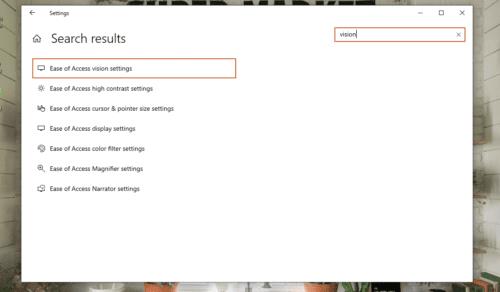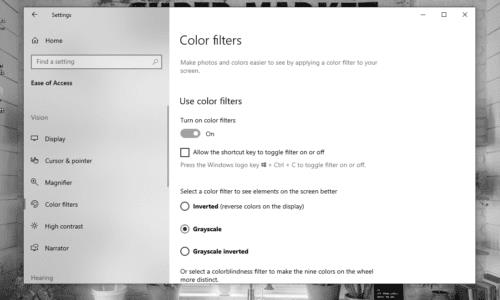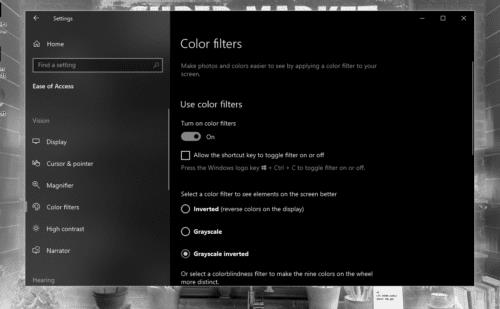Ви знайомі з режимом відтінків сірого?
Режим відтінків сірого — це проста функція, яка корисна для різних цілей. Він ефективно переміщує кольори в чорно-білі тони з різною насиченістю. Ваш екран буде схожий на монохромний телевізор. По-перше, цей режим потенційно може допомогти людям з дальтонізмом легше дивитися на свій ПК. Для тих, хто хоче змінити вигляд свого дисплея, це може бути бажаною зміною.
Для користувачів ноутбуків перехід на відтінки сірого може зменшити енергоспоживання пристрою. Як ви могли здогадатися, у режимі відтінків сірого ваш графічний процесор буде відображати лише два кольори замість звичайних 32-бітових кольорів. Крім того, деякі користувачі стверджують, що відтінки сірого зменшують втому очей. Вважається також, що він покращує фокус (якщо ваша робота не залежить від кольорів).
Увімкнути режим відтінків сірого на вашому ПК з Windows досить просто.
Як увімкнути режим відтінків сірого
Натисніть клавішу Windows > введіть E ase of Access Vision Settings > натисніть Enter . Це перенесе вас у вікно налаштувань дисплея.
На бічній панелі ліворуч від вікна натисніть « Фільтри кольору» .
Праворуч ви побачите опцію Увімкнути кольорові фільтри . Увімкніть його.
Тепер виберіть фільтри. Зазвичай параметром за замовчуванням є відтінки сірого, тому вам не доведеться довго шукати його.
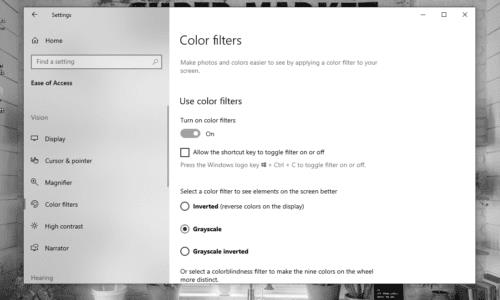
Просто, правда?
Зауважимо, що відтінки сірого — не єдиний режим, доступний для кольорових фільтрів. Крім того, є спосіб миттєво вмикати та вимикати кольорові фільтри за допомогою комбінації клавіш.
Увімкніть режим відтінків сірого за допомогою комбінації клавіш
Щоб використовувати гарячу клавішу на Windows, спочатку її потрібно активувати.
У тому самому вікні « Фільтри кольорів» установіть прапорець « Дозволити комбінації клавіш увімкнути або вимкнути фільтр» .
Дозволивши ярлику ввімкнути або вимкнути фільтр, утримуйте Windows + Ctrl + C, щоб миттєво ввімкнути або вимкнути режим відтінків сірого.
«Мій екран раптом став чорно-білим. Як мені це виправити?»
Цю поширену проблему часто викликає не хто інший, як режим відтінків сірого, який ви випадково ввімкнули за допомогою комбінації клавіш. Щоб повернути екран до нормального режиму, вам просто потрібно вимкнути кольорові фільтри за допомогою комбінації клавіш Windows + Ctrl + C або змінивши параметри колірного фільтра, згадані вище.
Якщо ви не можете використовувати гарячу клавішу для вимкнення кольорових фільтрів, переконайтеся, що біля пункту Дозволити комбінації клавіш увімкнути або вимкнути фільтр не встановлено прапорець.
Режим відтінків сірого чудовий і все, але як щодо інших параметрів?
Режим відтінків сірого не є єдиним варіантом для людей з вадами зору, і користувачі з дальтонізмом можуть вибирати. Як згадувалося раніше, є й інші режими.
Я особисто рекомендую фільтр « Інвертований відтінки сірого» . Це практично те саме, що й режим відтінків сірого, але з інвертованими кольорами, тобто чорні тони стануть білими, і навпаки. Це робить будь-який текст на типовому веб-сайті білим, а фон сайту стає чорним. Це також зменшує кількість світла, що виходить від монітора. Це радикальний «темний режим», якщо хочете.
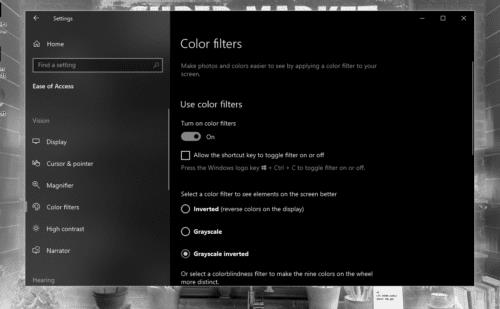
Червоно-зелені режими ідеально підходять для тих, у кого знижена чутливість до зеленого або червоного світла. З іншого боку, синьо-жовтий режим корисний для тих, хто не може розрізнити синій і жовтий.
Як увімкнути режим відтінків сірого шляхом редагування реєстру
Цей метод є більш складним у використанні і не зовсім рекомендований, особливо якщо ви можете просто ввімкнути режим відтінків сірого натисканням клавіші. Однак, оскільки ця опція існує, вона включена в цю статтю.
Натисніть клавішу Windows > введіть regedit > потім натисніть Enter, щоб відкрити програму " Редактор реєстру ".
Перейдіть до: Комп'ютер\HKEY_CURRENT_USER\Software\Microsoft\ColorFiltering . Щоб прискорити роботу, ви можете просто скопіювати та вставити шлях у редактор реєстру.
У правій частині вікна створіть або відредагуйте значення REG_DWORD з позначками Active і FilterType .
Встановіть значення Active на 1 (увімкнути) замість 0 (вимкнути).
Для FilterType можна встановити одне з наступних значень:
- 0 (відтінки сірого)
- 1 (перевернутий)
- 2 (відтінки сірого перевернуто)
- 3 (Червоно-зелений (зелений слабкий))
- 4 (Червоно-зелений (червоний слабкий))
- 5 (синьо-жовтий)
Після зміни значень вийдіть із комп’ютера, а потім увійдіть знову. Ви також можете перезавантажити комп’ютер.
Висновок
Це, мабуть, все, що вам потрібно знати про режим відтінків сірого на ПК з Windows. Не соромтеся використовувати й інші кольорові фільтри, щоб побачити, який з них вам найкраще підходить!